Onlangs gesloten tabbladen kunt u in Safari makkelijk opnieuw openen. Het gebeurt regelmatig dat er per ongeluk een tabblad wordt gesloten, zeker als er veel wordt gewerkt toetsencombinatie(s) in de Safari browser.
Zo kunt u in Safari een tabblad snel sluiten via de command ⌘ + w toetsencombinatie. Als u de focus heeft op een tabblad die u eigenlijk niet wilde sluiten is het tabblad toch snel gesloten.
Een gesloten tabblad kunt u snel opnieuw openen op een Mac, iPhone of iPad. Dit is hoe het werkt.
Meld u dan aan voor onze nieuwsbrief.
Onlangs gesloten tabblad in Safari opnieuw openen
Onlangs gesloten tabblad in Safari opnieuw openen in macOS
Om een afgesloten tabblad in Safari opnieuw te openen klikt u in de rechterbovenhoek in de Safari browser op het “+” pictogram. Houdt deze knop even ingedrukt en er opent een venster met de onlangs gesloten tabbladen.
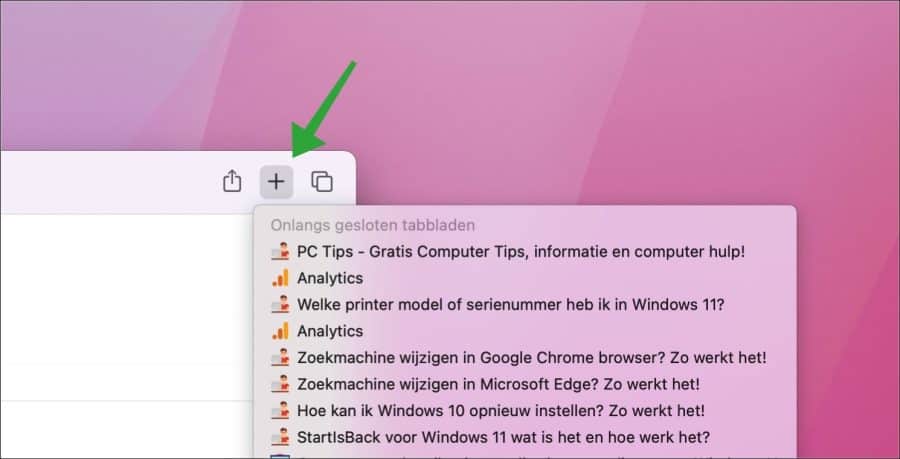
Klik op het tabblad om het opnieuw te openen.
Onlangs gesloten tabblad in Safari opnieuw openen op iPhone of iPad
Als u een mobiel apparaat gebruikt zoals een iPhone met iOS of een iPad net iPadOS, dan kunt u ook via Safari een gesloten tabblad opnieuw openen.
Open de Safari browser. Klik rechtsonderin op het tabblad pictogram. Klik vervolgens links op het “+” pictogram en houdt even ingedrukt. Er opent nu een venster met “Onlangs gesloten tabbladen”. Klik op een tabblad om opnieuw te openen.
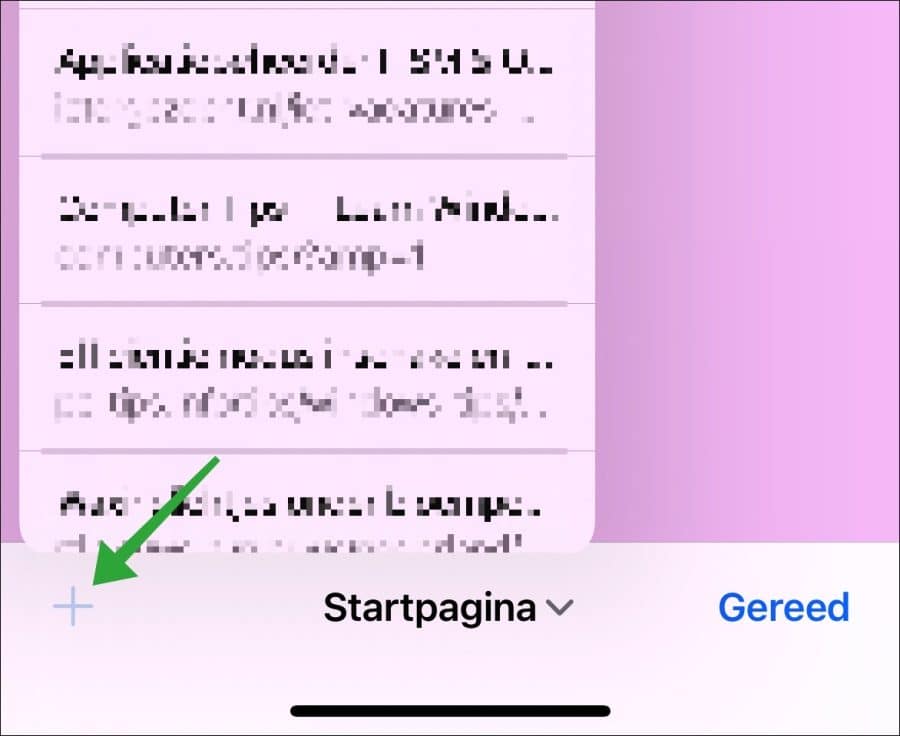
Ik hoop u hiermee geholpen te hebben. Bedankt voor het lezen!

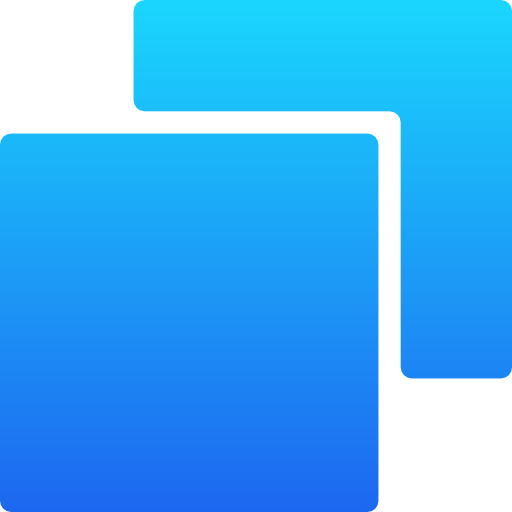
Overzicht met computertips
Lees ook onze computertips overzichtelijk gesorteerd in categorieën.Computerhulp
Computerhulp nodig? Help mee ons computerforum groeien.Deel deze tip
Deel deze pc tip met andere mensen via social media of op een website.